Standardmäßig benachrichtigt WhatsApp die Nutzer bei jedem Eingang einer Nachricht von einem Kontakt oder einer Gruppe, sogar bei Anrufen oder Videoanrufen. Aber was tun, wenn die Benachrichtigungen nicht eintreffen? In diesem Tutorial zeigen wir dir, wie du die Benachrichtigungen von WhatsApp ganz einfach wiederherstellen kannst.
Wenn WhatsApp-Benachrichtigungen nicht ankommen: mögliche Lösungen
WhatsApp-Benachrichtigungen sind wichtig, damit wir über unsere Nachrichten und Anrufe auf dem Laufenden bleiben. Manchmal kann es aber vorkommen, dass diese Benachrichtigungen ohne ersichtlichen Grund nicht mehr erscheinen. Im Folgenden findest du eine Reihe von Checks, Tipps und Lösungen, um dieses Problem zu beheben und sicherzustellen, dass WhatsApp-Benachrichtigungen wieder richtig funktionieren.
WhatsApp beenden und neu starten
Manchmal kann das einfache Schließen und erneute Öffnen der App vorübergehende Probleme beheben. Bei WhatsApp lässt sich die Sitzung nicht beenden, aber du kannst die App dazu zwingen, anzuhalten. Dazu gehst du wie folgt vor:
- Öffne das Einstellungsmenü deines Handys.
- Suche den Abschnitt „Apps“ oder ähnliches (dies kann je nach Android-Gerät unterschiedlich sein).
- Wähle „Apps verwalten“ oder eine ähnliche Option.
- Such die WhatsApp-App in der Liste.
- Tipp auf „Stoppen“.
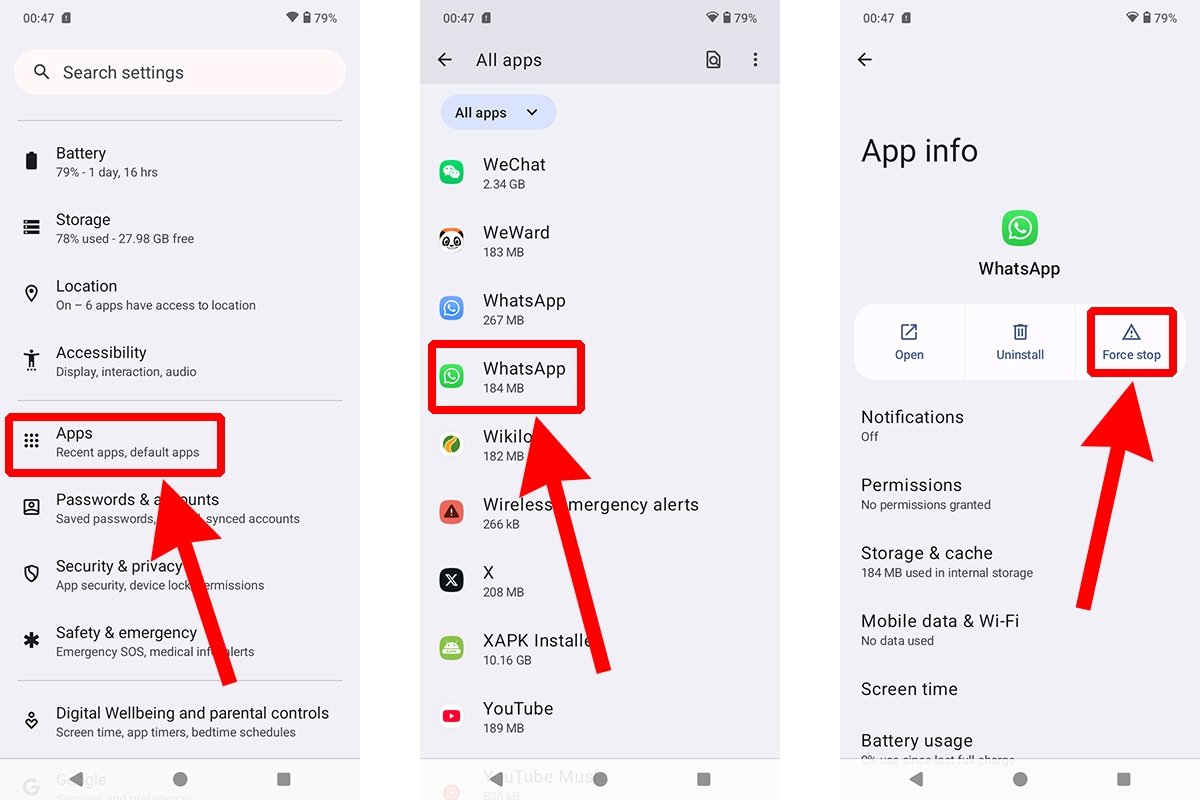 Schritte für den erzwungenen Stopp von WhatsApp
Schritte für den erzwungenen Stopp von WhatsApp
Dann musst du nur noch WhatsApp wieder öffnen und prüfen, ob die Benachrichtigungen wieder funktionieren.
Das Handy neu starten
Ein Klassiker: Das Neustarten des Geräts kann kleinere Systemprobleme beheben, die sich auf Benachrichtigungen auswirken. Mach das so:
- Halte die Ein-/Aus-Taste deines Handys gedrückt.
- Wähle „Neustarten“ (oder „Ausschalten“ und schalte es dann wieder ein).
- Gib deine PIN ein und benutze dein Handy wie gewohnt.
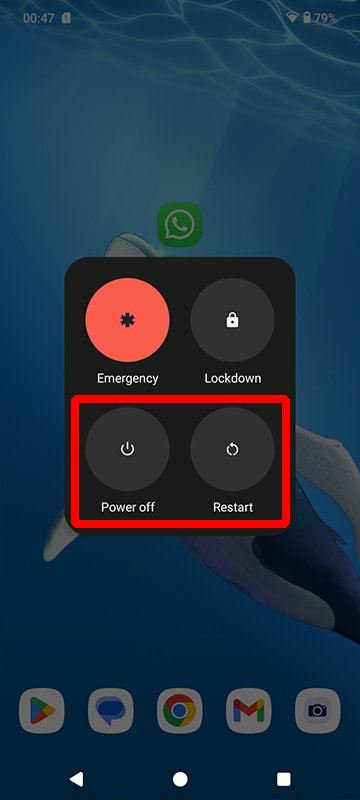 Optionen zum Neustarten eines Android-Handys
Optionen zum Neustarten eines Android-Handys
Nach dem Neustart des Geräts checkst du einfach, ob die WhatsApp-Benachrichtigungen wieder funktionieren.
Überprüfe, ob die App auf dem neuesten Stand ist
Ältere Versionen von WhatsApp können Fehler enthalten. Es ist wichtig, die App auf dem neuesten Stand zu halten. Du hast drei Möglichkeiten:
- Überprüfe, ob in Malavida eine neue Version der App verfügbar ist.
- Mach dasselbe in Google Play.
- Aktiviere automatische Updates in der App über folgenden Pfad: Einstellungen > App-Updates > WhatsApp automatisch aktualisieren.
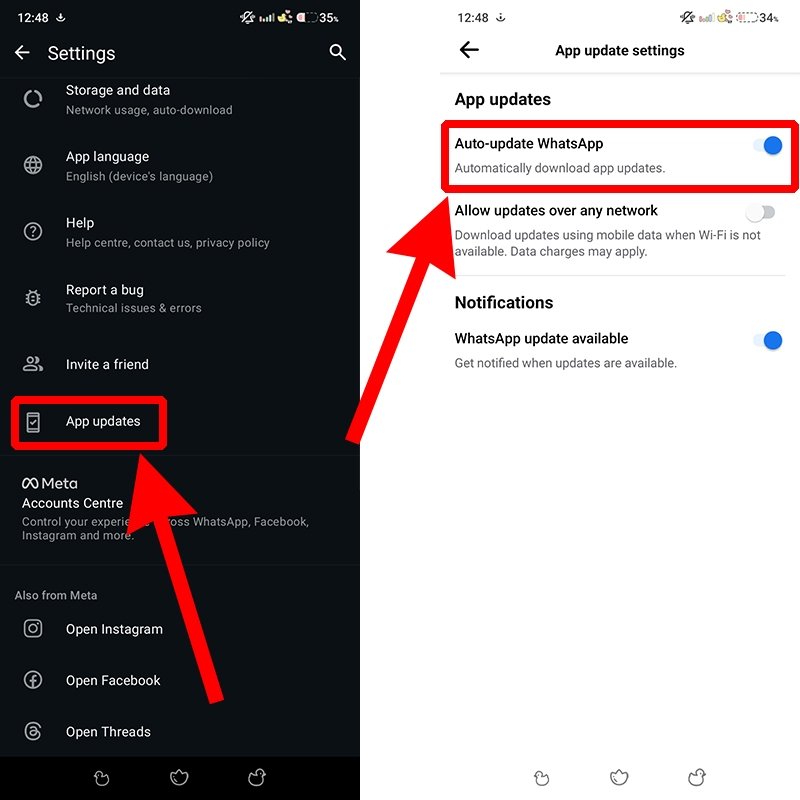 So checkst du, ob die WhatsApp-App auf dem neuesten Stand ist
So checkst du, ob die WhatsApp-App auf dem neuesten Stand ist
Du kannst Updates auch über jedes Netzwerk aktivieren oder auf WLAN beschränken.
Vergewissere dich, dass du mit dem Internet verbunden bist
Ohne eine stabile Internetverbindung kommen Benachrichtigungen nicht richtig an. Du kannst im Android-Benachrichtigungsmenü überprüfen, ob die WLAN-Verbindung oder deine mobilen Daten aktiv sind.
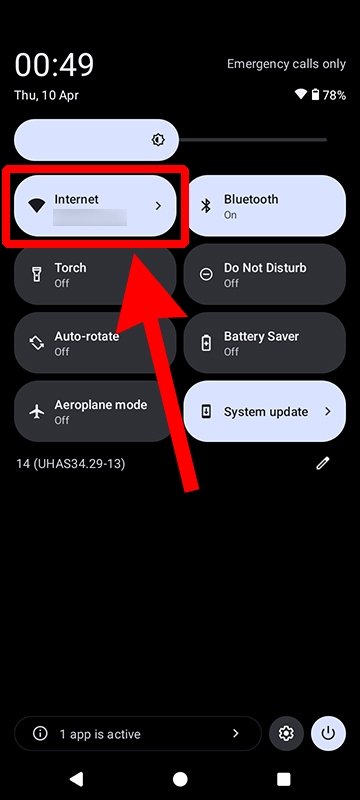 So checkst du, ob ein Android-Handy mit dem Internet verbunden ist
So checkst du, ob ein Android-Handy mit dem Internet verbunden ist
Wenn mindestens eines der beiden Kästchen aktiv ist und du eine Internetverbindung hast, versuch, eine Webseite zu öffnen, um zu überprüfen, ob die Verbindung funktioniert.
WhatsApp-Cache löschen
Temporäre Dateien können die Funktion der App beeinträchtigen. Um den Cache zu löschen, geh wie folgt vor:
- Öffne das Einstellungsmenü deines Handys.
- Such den Abschnitt „Apps“.
- Tipp auf „Apps verwalten“.
- Such WhatsApp in der Liste.
- Such die Option „Speicher und Cache“ oder „Daten löschen“.
- Wähle „Cache löschen“ oder „Cache leeren“.
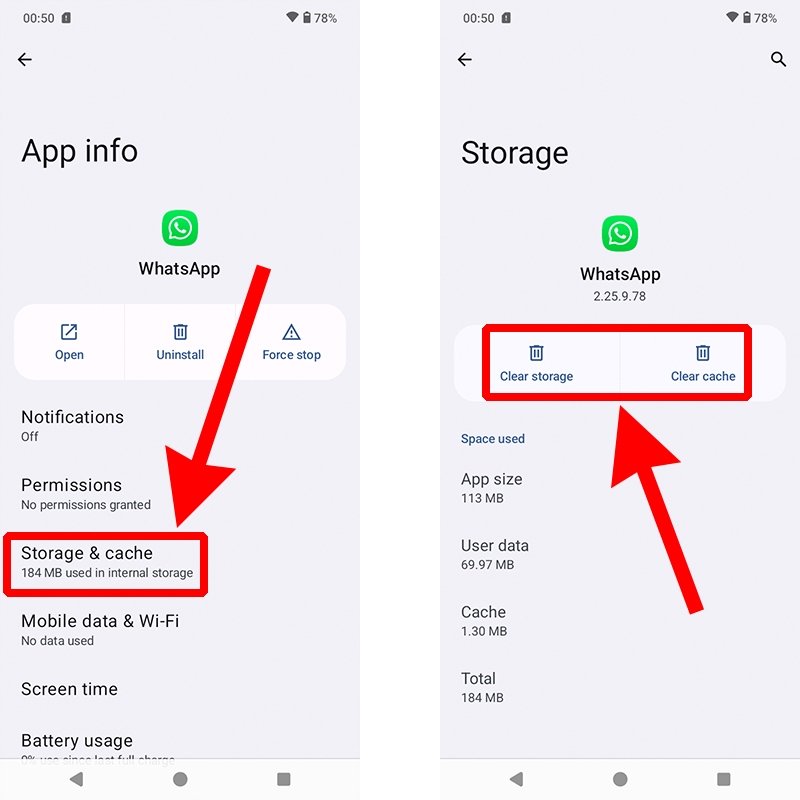 So löschst du den Cache und die Daten von WhatsApp
So löschst du den Cache und die Daten von WhatsApp
Du kannst auch direkt den Speicher der App löschen.
Die Berechtigungen für WhatsApp überprüfen
WhatsApp benötigt bestimmte Berechtigungen, um richtig zu funktionieren. Normalerweise werden diese beim Start der App angefordert, aber du kannst die Berechtigungen jederzeit unter folgendem Pfad ändern:
- Geh auf Einstellungen auf deinem Android-Handy und folge diesem Pfad: Apps > Apps verwalten > WhatsApp.
- Wähle App-Berechtigungen oder eine ähnliche Option.
- Stell sicher, dass alle erforderlichen Berechtigungen aktiviert sind.
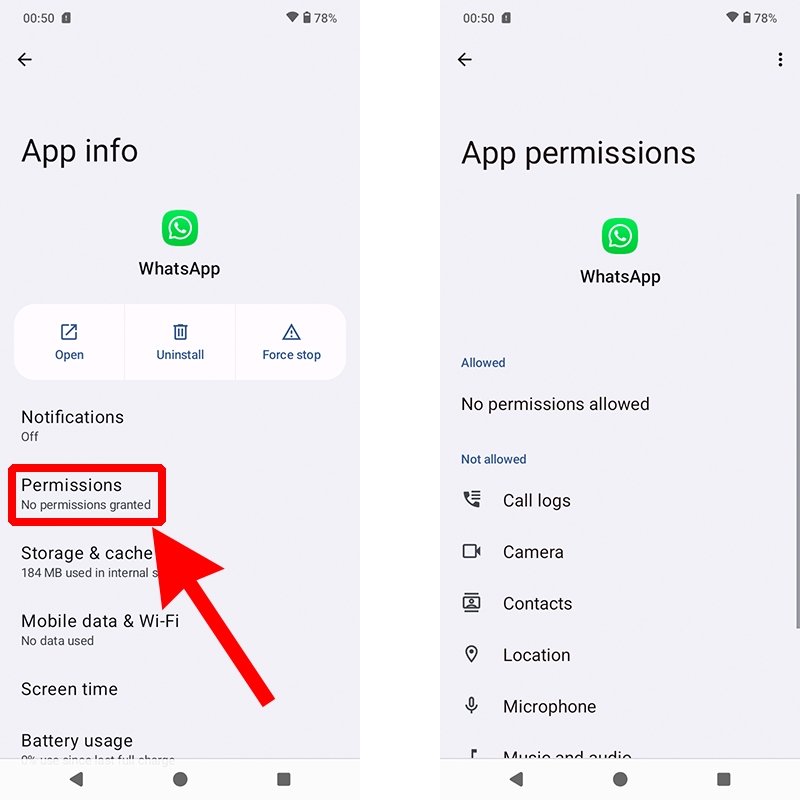 Menü mit den Berechtigungen, die WhatsApp vom Nutzer bekommen hat
Menü mit den Berechtigungen, die WhatsApp vom Nutzer bekommen hat
Abgesehen von den notwendigen Berechtigungen hat WhatsApp „weitere Berechtigungen“, die wir erteilen können oder nicht.
Stell sicher, dass der Nicht-stören-Modus nicht eingeschaltet ist
Der Nicht-stören-Modus deines Handys schaltet Benachrichtigungen stumm. Aber wie kannst du herausfinden, ob er aktiviert ist?
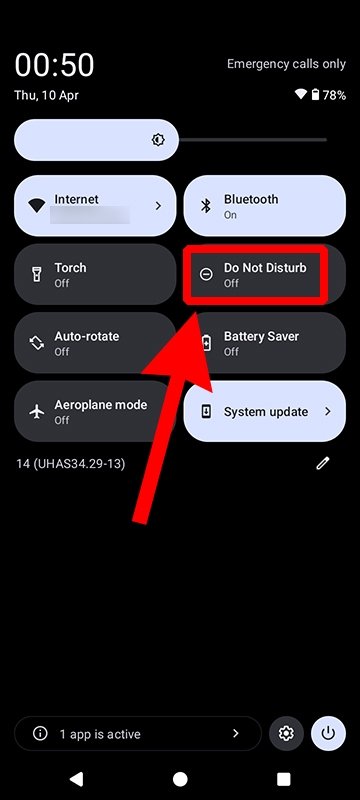 So checkst du, ob der Nicht-stören-Modus auf Android aktiviert ist
So checkst du, ob der Nicht-stören-Modus auf Android aktiviert ist
Das ist ganz einfach: Zieh die Benachrichtigungsleiste nach unten und such nach dem entsprechenden Button. Manchmal wird er auch als „Unauffälliger Modus“ oder „Ruhemodus“ bezeichnet, je nach Handy.
Stell sicher, dass dein Handy nicht stummgeschaltet ist
Sicher hast du das schon überprüft, aber ein Grund, warum deine WhatsApp-Benachrichtigungen nicht funktionieren, könnte sein, dass dein Handy stumm geschaltet ist.
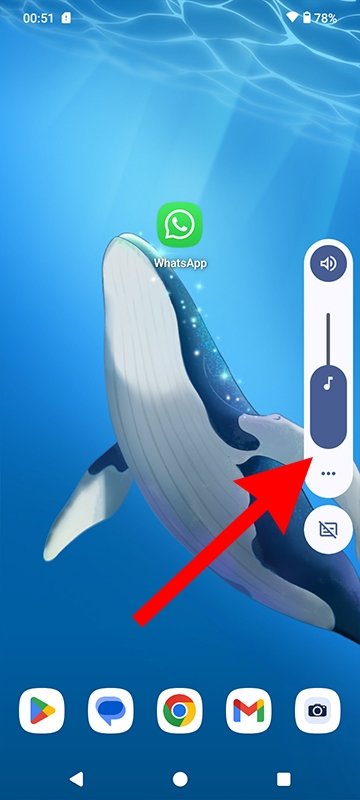 Wie du herausfindest, ob ein Android-Handy stumm geschaltet ist
Wie du herausfindest, ob ein Android-Handy stumm geschaltet ist
Um zu checken, ob der Stumm-Modus aktiv ist, drehe die Lautstärke mit den Seitentasten hoch. Wenn du was hörst, ist der Ton auf deinem Handy wieder an.
Überprüfe, ob der Flugmodus aktiviert ist.
Der Flugmodus deaktiviert alle Verbindungen, sodass du keine Benachrichtigungen von Apps bekommst.
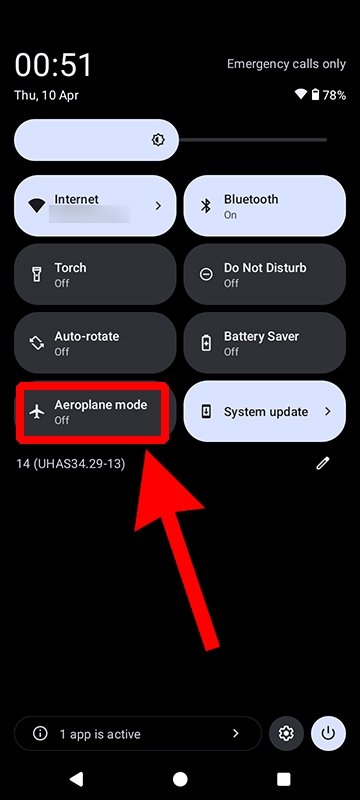 So findest du raus, ob auf einem Android-Handy der Flugmodus aktiviert ist
So findest du raus, ob auf einem Android-Handy der Flugmodus aktiviert ist
Unten auf dem Bildschirm kannst du die Benachrichtigungsleiste nach unten ziehen, und dann siehst du, ob der Flugmodus aktiv ist. Die Option ist durch ein Flugzeugsymbol gekennzeichnet.
Überprüfe die Einstellungen für WhatsApp-Benachrichtigungen.
Möglicherweise sind die Benachrichtigungen in der App deaktiviert. Du kannst das wie folgt überprüfen:
- Öffne die WhatsApp-App auf deinem Handy.
- Tippe auf das Symbol mit den drei Punkten.
- Tippe auf „Einstellungen“.
- Wähle „Benachrichtigungen“ aus.
- Stelle sicher, dass die Benachrichtigungen aktiviert sind und ihnen ein Ton zugewiesen ist.
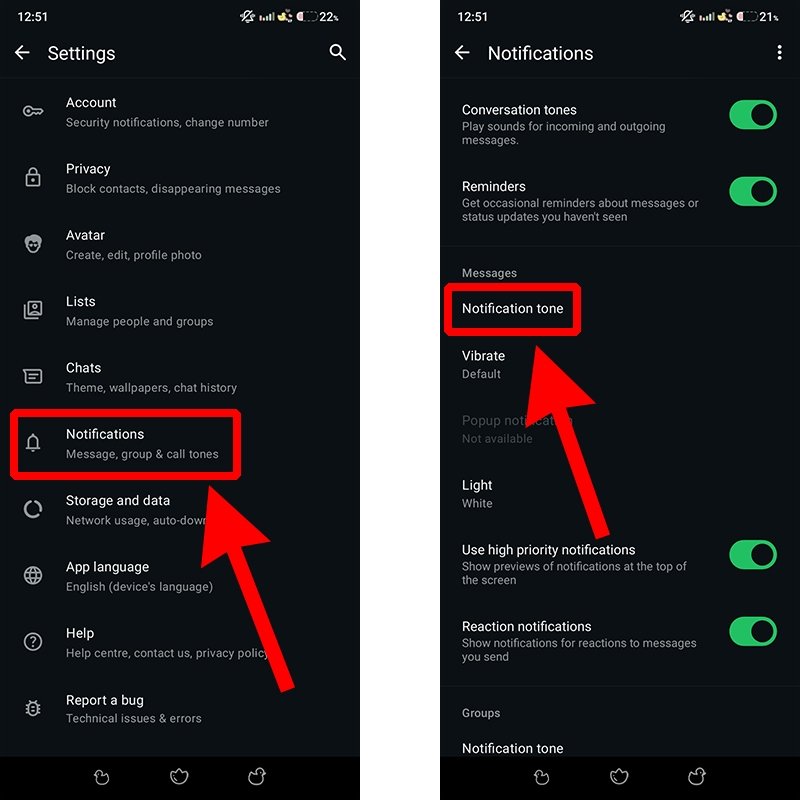 Benachrichtigungsmenü von WhatsApp
Benachrichtigungsmenü von WhatsApp
Hier kannst du die Gesprächstöne und Benachrichtigungen sowie die Vibration und die Lichtsignale aktivieren und deaktivieren. Du kannst Einstellungen sowohl für Gruppen als auch für einzelne Chats sowie für Anrufe und Videoanrufe vornehmen.
Schau mal, ob wir die Chats archiviert oder stummgeschaltet haben.
Archivierte oder stummgeschaltete Chats senden keine Benachrichtigungen. Aber wie kommst du zu den archivierten Chats?
- Auf dem WhatsApp-Startbildschirm scrollst du nach unten, um den Bereich mit den archivierten Chats zu sehen.
- Wenn du wichtige Chats archiviert hast und Benachrichtigungen für diese Chats erhalten möchtest, wählst du den Chat aus, indem du deinen Finger einen Moment lang darauf hältst.
- Tippe auf das Symbol mit dem Pfeil im Kästchen, um den Chat zu archivieren.
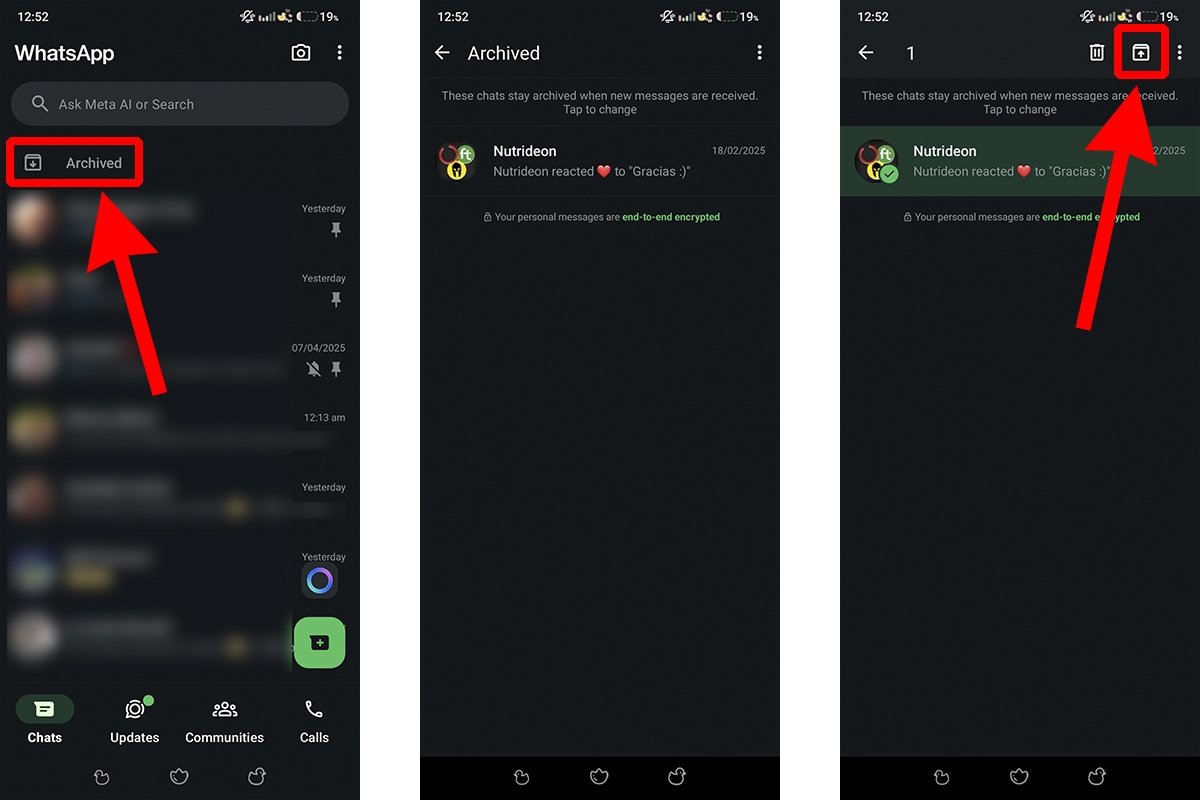 Liste der archivierten WhatsApp-Chats
Liste der archivierten WhatsApp-Chats
Was stummgeschaltete Chats und Gruppen angeht, musst du diese suchen und die stummgeschalteten Benachrichtigungen im Einstellungsmenü des jeweiligen Chats deaktivieren.
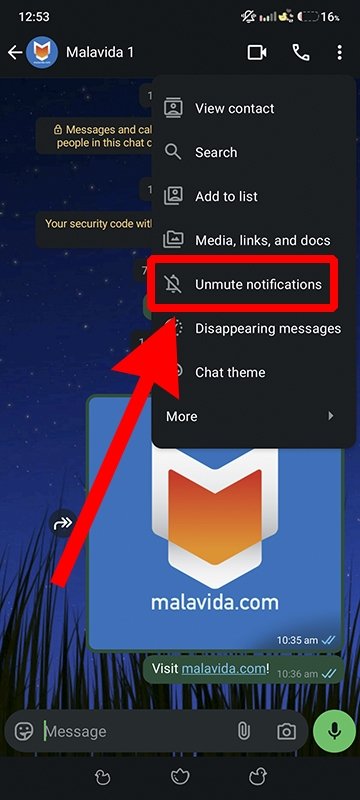 So deaktivierst du den Stumm-Modus in WhatsApp-Chats
So deaktivierst du den Stumm-Modus in WhatsApp-Chats
Diese Option erscheint, wenn du auf das Symbol mit den drei Punkten in der oberen rechten Ecke tippst.
Den Ton für WhatsApp-Benachrichtigungen ändern
Ein zu leiser oder zu unauffälliger Benachrichtigungston kann dazu führen, dass du die Benachrichtigungen nicht hörst. Zum Glück kannst du das ganz einfach ändern:
- Öffne WhatsApp.
- Geh ins Menü „Einstellungen“.
- Wähle „Benachrichtigungen“.
- Tipp auf „Benachrichtigungston“.
- Such dir eine App und den gewünschten Ton aus.
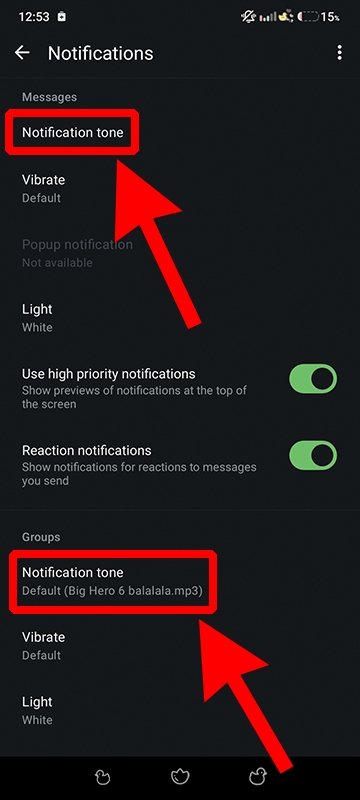 So änderst du die Töne für WhatsApp-Benachrichtigungen
So änderst du die Töne für WhatsApp-Benachrichtigungen
Du kannst den Benachrichtigungston für private Chats und Gruppenchats sowie für Anrufe ändern.
WhatsApp entfernen und neu installieren
Wenn die bisherigen Lösungen nicht funktionieren, kann es helfen, die App neu zu installieren. Mach dazu Folgendes:
- Öffne das Menü „Einstellungen“ und geh zu „Apps“ > „Apps verwalten“ > „WhatsApp“.
- Tipp auf „Deinstallieren“.
- Bestätige die Aktion im Pop-up-Menü.
- Lade die APK-Datei der aktuellsten WhatsApp-Version von Malavida herunter, indem du auf den grünen Button auf der Registerkarte tippst.
- Aktiviere die Installation von Apps aus unbekannten Quellen, falls du das noch nicht gemacht hast.
- Beende die Installation der App, indem du den Anweisungen auf dem Bildschirm folgst.
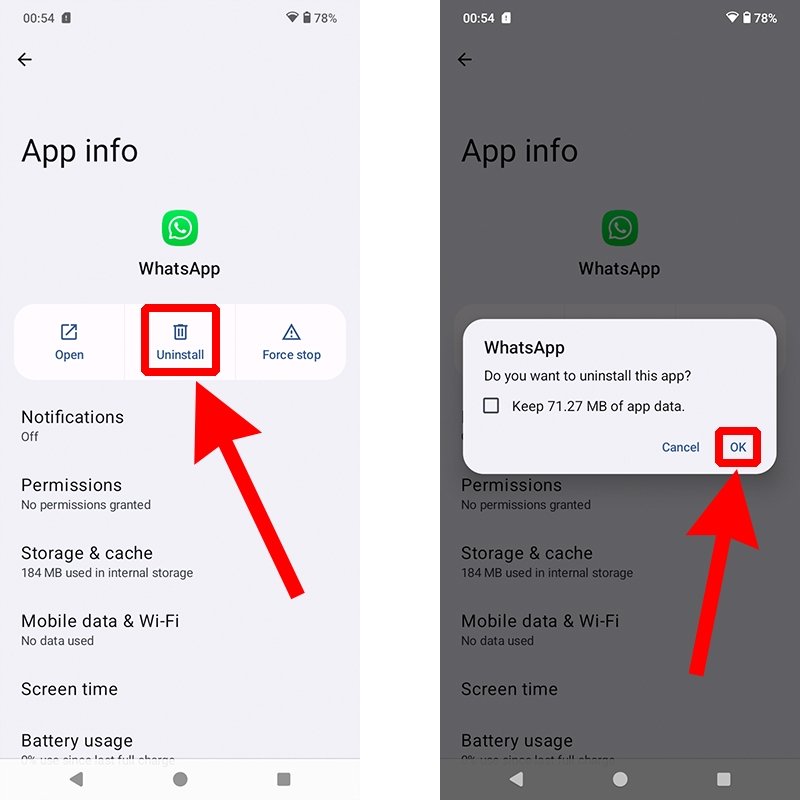 So löschst du WhatsApp auf Android
So löschst du WhatsApp auf Android
Denk dran, dass Malavida eine sichere Quelle zum Herunterladen von aktuellen APK- und XAPK-Dateien ist, aber nicht die einzige.
Batterieoptimierung für WhatsApp deaktivieren
Einige Android-Systeme schränken die Hintergrundaktivität von Apps ein, um den Akku zu schonen, was sich auf Benachrichtigungen auswirken kann.
- Geh zu „Einstellungen“ > „Apps“ > „Apps verwalten“ > „WhatsApp“.
- Tipp auf „Batterieverbrauch“.
- Wähle „Optimiert“ oder „Keine Einschränkungen“.
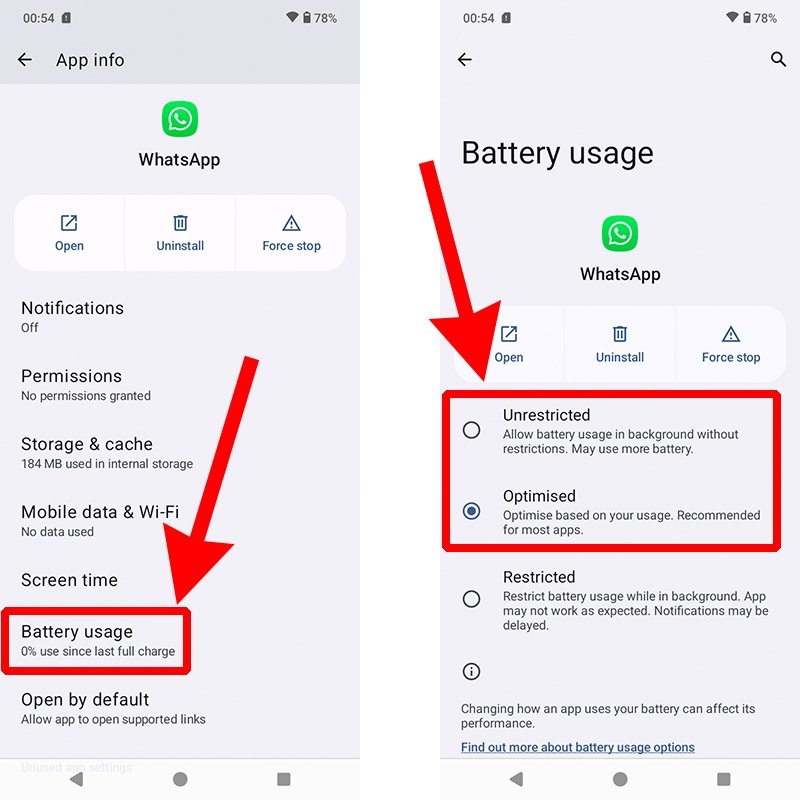 So deaktivierst du die Akkuoptimierung für WhatsApp auf einem Android-Handy
So deaktivierst du die Akkuoptimierung für WhatsApp auf einem Android-Handy
Möglicherweise hat dein Android-Gerät noch andere Optionen im Menü, wie zum Beispiel „Hintergrundaktivitäten einschränken“.
Überprüfe, ob die Funktion zur Reduzierung des Datenverbrauchs aktiviert ist
Der Datensparmodus kann die Verbindung von Apps einschränken, wenn sie nicht im Vordergrund sind. Wenn dein Handy diese Option hat, findest du sie wahrscheinlich so: Einstellungen > Netzwerke und Internet > Datensparen.
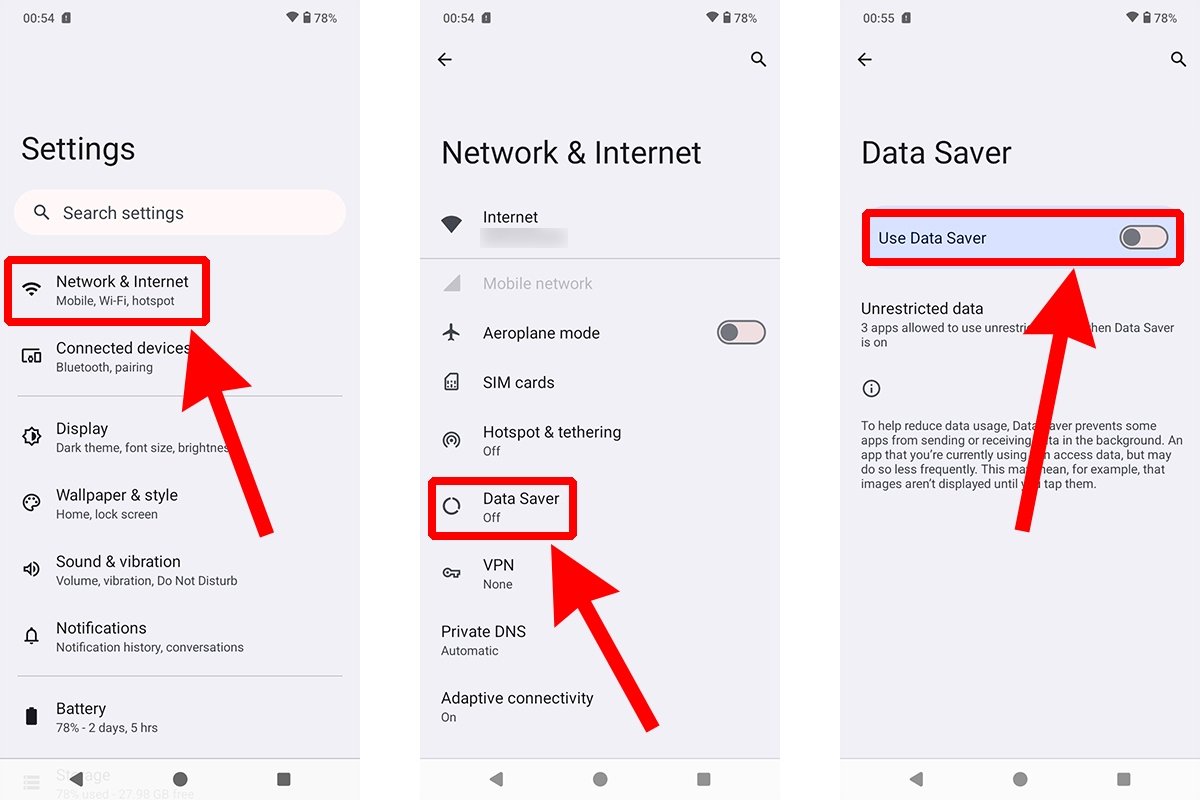 Wo befindet sich die Datensparfunktion von Android?
Wo befindet sich die Datensparfunktion von Android?
Anschließend kannst du die Datenspeicherung deaktivieren, falls sie aktiviert war.
Überprüfe die Audioeinstellungen deines Systems
Möglicherweise hast du die Benachrichtigungstöne deaktiviert, ohne es zu merken. Um das zu überprüfen, geh auf: Einstellungen > Ton und Vibration.
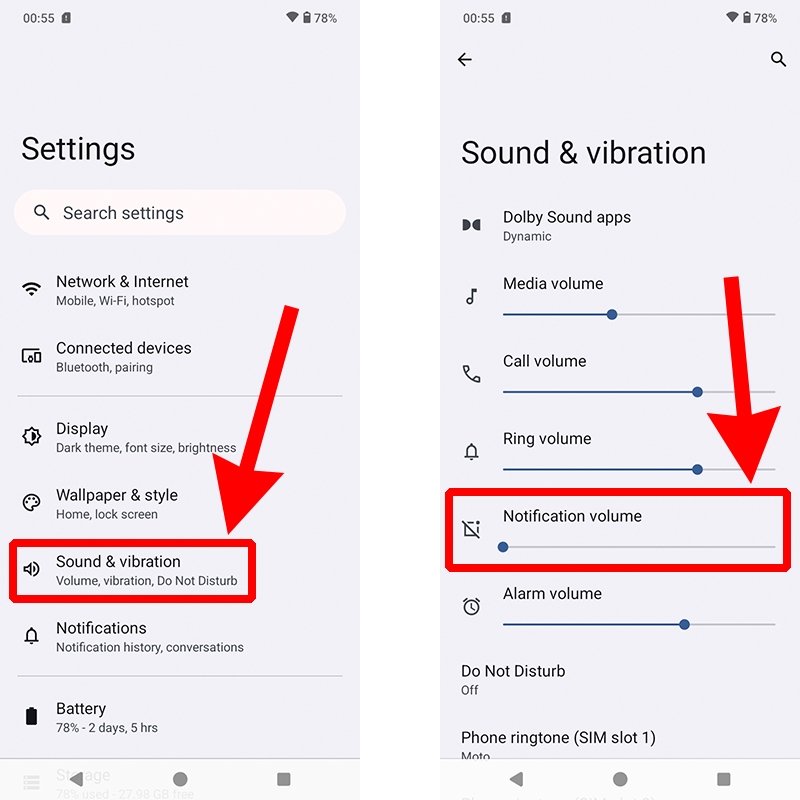 Einstellungen für Ton und Vibration in Android
Einstellungen für Ton und Vibration in Android
Vergewissere dich, dass die Benachrichtigungstöne nicht stumm geschaltet sind. Hier kannst du auch checken, ob der Fokusmodus oder benutzerdefinierte Soundprofile ohne Audio aktiviert sind.
Schau dir die schwebenden Benachrichtigungen oder Sprechblasen an.
Wenn du schwebende oder Bubble-Benachrichtigungen verwendest, stelle sicher, dass diese für WhatsApp aktiviert sind. Dazu gehst du wie folgt vor:
- Gehe zu Einstellungen > Apps > Apps verwalten > WhatsApp.
- Suche den Abschnitt Benachrichtigungen.
- Tippe auf Schwebende Benachrichtigungen, um diese zu aktivieren, falls sie deaktiviert waren.
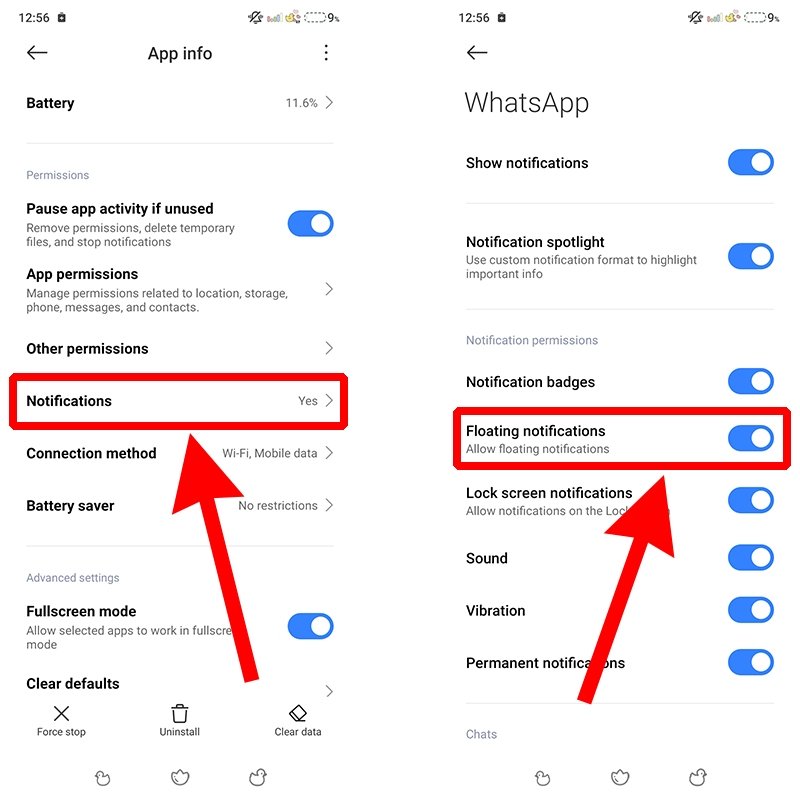 So checkst du die schwebenden oder Bubble-Benachrichtigungen von WhatsApp
So checkst du die schwebenden oder Bubble-Benachrichtigungen von WhatsApp
In diesem Menü kannst du alle Details deiner Benachrichtigungen verwalten.
Gerät zurücksetzen
Als letzte Option kannst du dein Handy auf die Werkseinstellungen zurücksetzen, um hartnäckige Probleme zu beheben. Dieses Tool findest du im Android-Einstellungsmenü, kann aber je nach Modell an verschiedenen Stellen sein. Zum Beispiel unter „Einstellungen“ > „Über das Telefon“ > „Auf Werkseinstellungen zurücksetzen“.
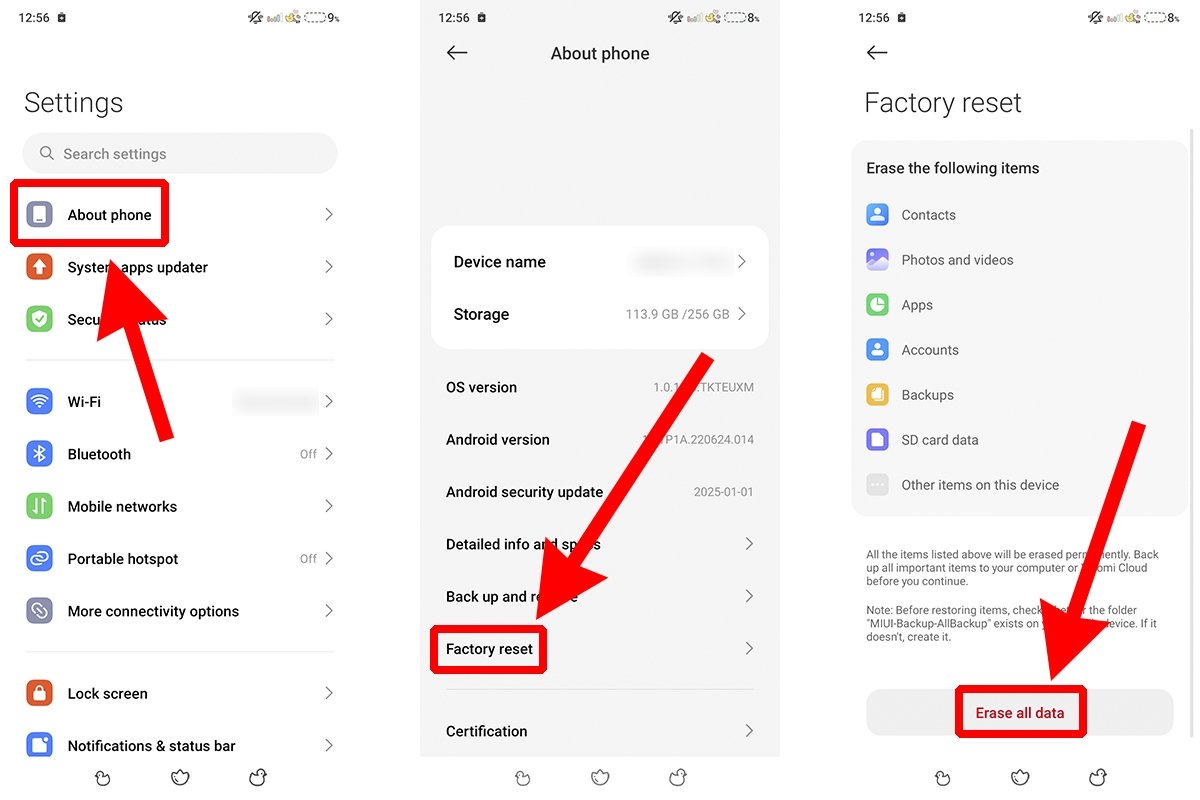 So setzt du ein Android-Handy auf die Werkseinstellungen zurück
So setzt du ein Android-Handy auf die Werkseinstellungen zurück
Denk dran, dass beim Zurücksetzen des Geräts alles gelöscht wird: Apps, Kontakte, Fotos und Videos, Dokumente, Konten ... Mach auf jeden Fall vorher ein Backup. Fahre nur fort, wenn du genau weißt, was du tust.



